예전에 유행했던 음성 채팅 프로그램 스카이프를 이어 디스코드가 활성화된 요즘, 단순 게임등을 할때 음성 채팅을 넘어 이제는 우리 삶에 숙하게 들어와 있는데요. 이번 포스팅에서는 많이 대중적으로 많은 사랑을 받고있는 음성채팅 프로그램 디스코드에 대해 소개해드리겠습니다.
디스코드란?

디스코드는 음성채팅 프로그램으로, 시작은 게임을 하면서 음성채팅을 하기 위해 만들어졌습니다. 하지만 편리한 낮은 접근성과 좋은 음질, 각종 편의를 위한 업데이트가 되기 시작하면서 이제는 게임 채팅을 넘어 스터디 그룹, 화상 회의, 예술 동호회 등 다양한 사람들의 필수 프로그램이 되었습니다.
디스코드 사용법
서론은 여기까지 하고 바로 디스코드의 사용법을 알아보겠습니다. 우선 아래의 링크로 디스코드 홈페이지에 접속해줍니다.
Discord | Your Place to Talk and Hang Out
Discord is the easiest way to talk over voice, video, and text. Talk, chat, hang out, and stay close with your friends and communities.
discord.com
접속하시면 아래와 같은 메인 홈페이지가 나오게 됩니다.
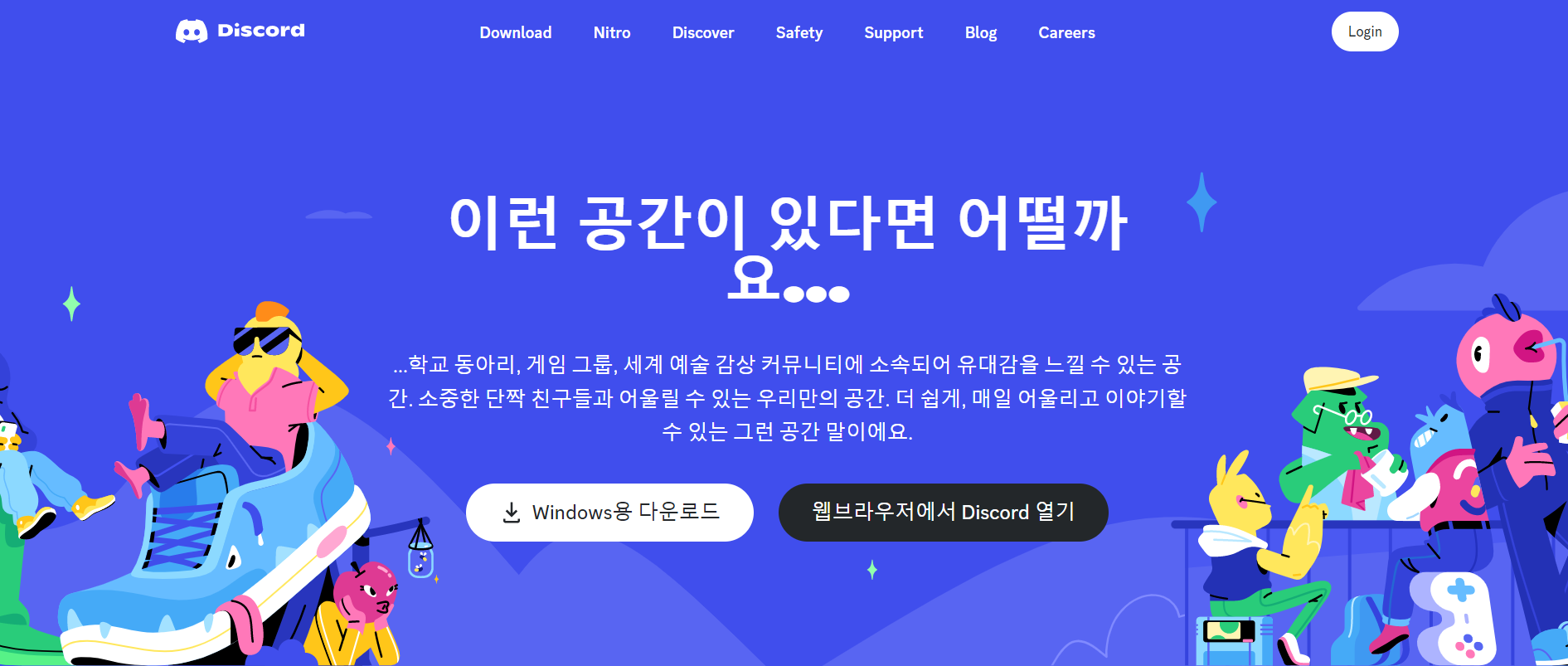
이제 다운로드 버튼을 눌러 디스코드를 다운받아서 열어줍니다.

설치한 디스코드를 실행하면 위와 같은 화면이 나오게 되는데요, 계정이 있다면 로그인 하시고, 계정이 아직 없으시다면 하단에 가입하기 버튼을 눌러 회원가입을 해 줍니다.

방금 계정을 만드신 분은 아직 모든 창이 비워져있겠지만 기본적인 UI는 이렇게 되어있습니다.
여기서 중요한 것은 디스코드 태그와 디스코드 서버인데요. 설명하자만 아래와 같습니다.
디스코드 태그
- 디스코드의 전화번호와 같습니다. 친구 추가를 할때는디스코드 태그를 이용하여 추가해야합니다. 위 사진과 같은 화면에서 오른쪽 상단에 친구추가 버튼을 누르고 이름과 디스코드 태그를 입력하면 친구 추가가 가능합니다.
디스코드 서버
- 카카오톡의 채팅방 이라고 생각 하시면 됩니다. 서버에 있는 인원들과 단체로 채팅할 수 있고 음성 채팅방을 이용하면 따로 전화를 걸지 않고도 언제든지 음성 채팅이 가능합니다.
- 서버는 여러개 가입할 수 있고 만드는 것 도 자유롭게 만들 수 있습니다.
디스코드 서버 만드는 방법

좌측에 서버가 있는 곳을 보면 +버튼이 인는데 이 버튼으로 서버를 만들 수 있습니다.

서버를 만들게 되면 위 사진과 같은 화면이 나오는데요, 여기서 친구 초대하기 버튼을 누르시면 추가한 친구를 서버로 초대하게 됩니다. 초대 수락방법은 초대를 받은 친구가 메세지로 온 초대장을 누름으로서 서버에 가입하게 됩니다.
또한, 좌측을 보시면 채팅채널과 음성채널이 보이는데요. 이는 서버 내에서 채팅채널과 음성채널을 나타냅니다.
예를 들어 제가 만든 서버를 게임대회에 이용할 거라고 하면 음성 채널 2개를 만들어 음성 1채널은 블루팀, 음성 2채널은 레드팀으로 보내 팀원끼리는 음성채팅이 가능하지만 다른팀하고는 음성채팅이 불가능하게 사용할 수 있겠지요.
채팅 채널 또한 같은 개념입니다.
가입한 서버를 탈퇴 하실 때는 좌측에 서버 아이콘을 마우스 우클릭 해 서버에서 나갈 수 있습니다.
디스코드 서버 사용법

서버에 가입해서 음성채널 중 하나를 클리가시면 음성 채널에 참가 하실 수 있습니다. 친구와 게임을 하기로 했는데, 기다리다가 전화를 걸 필요 없이 음성 채널에 참가하고 있으면 친구가 음성채널에 들어오는식으로 가능합니다.
음성채널은 언제든 참가할 수 있고, 혼자서도 최대 5분간 접속해 있을 수 있습니다.
이상으로 디스코드의 간단한 사용법 소개를 마치겠습니다. 읽어주셔서 감사합니다.
같이 보면 좋은 글
2023.03.19 - [IT] - CHATGPT 사용법, CHATGPT 뜻과 공식 사이트
CHATGPT 사용법, CHATGPT 뜻과 공식 사이트
요즘 뜨거운 감자로 많은 분들의 관심을 한 몸에 받는 프로그램이 있습니다. 바로 챗 gpt인데요. 챗 gpt는 OpenAi에서 개발한 대화형 무료 인공지능으로 간단한 예시를 들자면 예전 심심이의 진화형
han-sajang.com
'IT' 카테고리의 다른 글
| 가비아 하위 도메인 만드는 방법(손쉽게 티스토리, 애드센스 연결까지) (0) | 2023.04.07 |
|---|---|
| 온라인으로 작업할 때 알아두면 활용성 500% 툴 5가지 (0) | 2023.04.02 |
| 직접 찍은 사진으로 수익 만들기, 어도비 스톡 사진 판매 방법 (1) | 2023.03.30 |
| 어도비 스톡 사진 저작권 판매 사이트 장점과 단점 (0) | 2023.03.29 |
| 갤러리에 있는 사진으로 돈 벌기, 크라우드픽 이용해서 수익 만드는 법! (2) | 2023.03.29 |




댓글